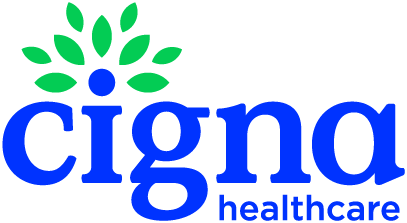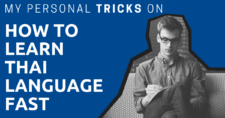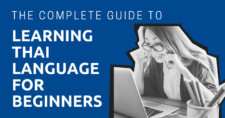Finalmente! Un tutor di digitazione Thai per Mac…
La lettura di questo articolo richiede circa 5 minuti. Non hai tempo ora? Nessun problema. Inviati via email la versione senza pubblicità e leggila più tardi.
Dopo anni di digitazione al tatto, ho finalmente imparato a digitare. È successo mentre ero in Scozia per una lunga vacanza nel ‘92, che è ora così lontano che non ricordo quale fosse, solo che includeva giochi progressivi ed era abbastanza facile.
Quando ho iniziato a imparare il Thai, non ero sicuro da dove iniziare. Il tutor di digitazione Thai che ho trovato era per PC e non funzionava sul mio emulatore PC, Parallels. Frustrato, ho perso interesse.
Poi è arrivato aTypeTrainer4Mac.
AVVISO: –>> aTypeTrainer4Mac è appena stato aggiornato alla versione 4.4.
Informazioni su aTypeTrainer4Mac…
Grazie a Valentin Vassilevski, aTypeTrainer4Mac (una versione avanzata di TypeTrainer4Mac) supporta le tastiere Thai.
- È un tutor di digitazione (veramente) multilingue per Mac OS X
- Viene con un set di lezioni preimpostato
- Ha la capacità di creare set di lezioni personalizzati
- Importa da file RTF, email e browser web
- Ricorda gli ultimi file importati
Da Valentin: Puoi importare testi da TextEdit nello stesso modo che da un browser web o Mail utilizzando l’importazione da TextEdit. Puoi importare file in tutti i formati accettati da TextEdit (es. RTF, DOCx, TXT, RTFD ecc.). Inoltre, puoi importare file PDF e TXT aprendoli prima nel tuo browser web.
Come digitare in Thai su un Mac OSX…
Innanzitutto, dovrai attivare la tua tastiera Thai.
- Vai al Menu Apple >> Preferenze di Sistema >> Internazionale >> Menu Input.
- Scorri verso il basso la lista per selezionare ‘Thai’.
- Nell’angolo in basso a sinistra della finestra delle preferenze, seleziona ‘Mostra il menu di input nella barra dei menu’.
- Chiudi la finestra (comando W, o clicca il pulsante rosso).
- Nella barra dei menu (angolo in alto a destra dello schermo) c’è una bandiera del paese.
- Clicca sulla bandiera e trascina verso il basso, rilasciando il mouse sulla bandiera Thai.
Consiglio di Valentin: Il modo migliore per imparare a digitare alla cieca NON è avere la tastiera appropriata.
Sono d’accordo con Valentin, ma non sono così coraggioso!
Come utilizzare aTypeTrainer4Mac…
Le istruzioni per aTypeTrainer4Mac sono abbastanza semplici, anche per chi non è esperto di computer.
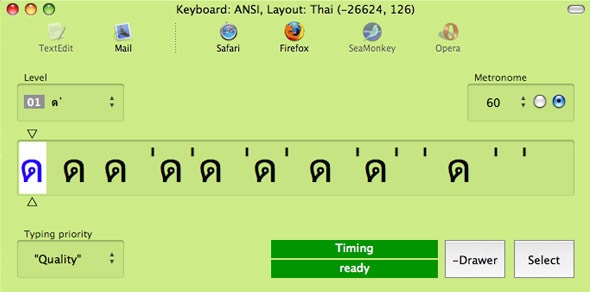
For ‘priorità di digitazione’, ho impostato la mia su ‘qualità’. Nelle preferenze troverai anche varie impostazioni (la maggior parte delle quali potresti non utilizzare). Lì, puoi impostare la velocità del metronomo o disattivarlo. Oppure, fai come me e disattiva l’audio a livello di computer.
Per utilizzare le lezioni di aTypeTrainer4Mac:
- Passa alla tastiera Thai sul tuo Mac.
- Avvia aTypeTrainer4Mac.
- Scegli il tuo livello dal menu a tendina.
- Inizia a digitare.
La forza di aTypeTrainer4Mac è la capacità di personalizzare per adattarsi alle tue lezioni di Thai.
Ad esempio, se stai imparando l’alfabeto Thai, puoi creare file RTF di ogni lezione con il tuo software di elaborazione testi preferito.
E poiché ogni lezione di Lettura Thai per Parlare consiste in piccoli blocchi, è facile pronunciare ogni lettera ad alta voce mentre premi i tasti. Se vuoi essere più sofisticato, puoi sempre impostare iTunes per riprodurre la lezione prima e dopo aver messo alla prova le tue abilità di digitazione.
Per utilizzare le tue lezioni:
- Crea file RTF (formato di testo arricchito).
- Passa alla tastiera Thai sul tuo Mac.
- Avvia aTypeTrainer4Mac.
- Clicca il pulsante ‘seleziona’ .
- Trascina e rilascia il tuo file RTF dove è indicato.
- Inizia a digitare.
Da Valentin: In alternativa, puoi trascinare il tuo file RTF sull’icona di aTypeTrainer nel dock.
Nota: Il processo è leggermente diverso se la tua tastiera Thai non è selezionata prima di aprire aTypeTrainer4Mac. Per passare al Thai dentro aTypeTrainer4Mac basta cambiare alla tastiera Thai e poi cliccare il ‘cambia’ .
Un’altra cosa… se modifichi per errore le lezioni impostate (come ho fatto io), nella barra dei menu di aTypeTrainer4Mac, vai a preferenze >> generale >> ripristina tutte le impostazioni predefinite.
Risorse per la digitazione
Tutti i Tutor di Scrittura Al Tocco
Risorsa del tutor di scrittura sia per Mac che per PC (per tutte le lingue).
Tastiera Virtuale Thai
Tastiera virtuale freeware (Windows).
Adesivi alfabeto Thai/Inglese
Adesivi per la tua tastiera.
Per suggerire miglioramenti o fare domande, contatta Valentin.
Cosa leggere dopo
- Una grande lista di app per imparare il Thai
- Corsi online
- Scuole di lingua
- Come imparare la lingua Thai per principianti
- Come imparare rapidamente la lingua Thai
- Come trovare un partner linguistico Thai
- Insegnanti e tutor di lingua Thai
- Compilazione di interviste: È difficile imparare a leggere e scrivere in Thai?
- Compilazione di interviste: Qual è l’errore più grande nell’apprendimento del Thai?